Uživatelská příručka pro Numbers pro iPhone
- Vítejte!
- Novinky
-
- Začínáme s Numbers
- Seznámení s obrázky, grafy a dalšími objekty
- Vytvoření tabulky
- Otevírání tabulek
- Zabránění nechtěným úpravám
- Přizpůsobení šablon
- Používání listů
- Odvolávání a opakování změn
- Uložení tabulky
- Vyhledání tabulky
- Smazání tabulky
- Tisk tabulky
- Změna pozadí listu
- Kopírování textu a objektů mezi aplikacemi
- Základy dotykového displeje
- Copyright
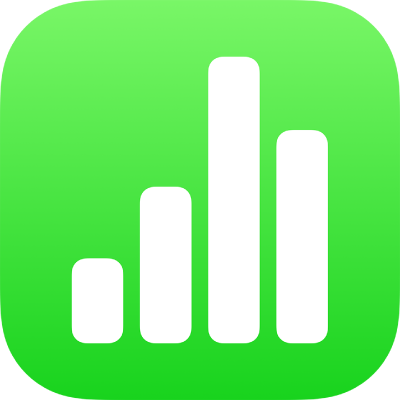
Formátování textu do sloupců v aplikaci Numbers na iPhonu
Text v textovém rámečku můžete naformátovat do dvou či více sloupců, v nichž se text automaticky přelévá z jednoho sloupce do druhého.
Formátování sloupců textu
Přejděte do aplikace Numbers
 na iPhonu.
na iPhonu.Otevřete požadovanou tabulku s existujícím tvarem nebo textovým rámečkem a pak na tvar či textový rámeček klepněte, případně vyberte text.
Klepněte na
 a potom na Text.
a potom na Text.Klepněte na volbu Sloupce a proveďte některou z těchto akcí:
Změna počtu sloupců: Klepněte na
 nebo klepněte na počet řádků a zadejte novou hodnotu.
nebo klepněte na počet řádků a zadejte novou hodnotu.Nastavení šířky sloupce: Chcete-li použít stejnou šířku pro všechny sloupce, zapněte volbu Stejná šířka sloupců. Pokud chcete, aby byly různé sloupce různě široké, tuto volbu vypněte a klepněte na
 pod čísly jednotlivých sloupců v oddílu Velikost sloupce. Můžete také klepnout na šířku řádků a rovnou zadat novou hodnotu.
pod čísly jednotlivých sloupců v oddílu Velikost sloupce. Můžete také klepnout na šířku řádků a rovnou zadat novou hodnotu.Nastavení rozestupu sloupců: Požadovanou mezeru nastavíte klepáním na
 u položky Mezery. Můžete také klepnout na číselnou hodnotu a rovnou zadat novou šířku. Pokud máte více než dva sloupce, můžete nastavit mezery mezi všemi sloupci.
u položky Mezery. Můžete také klepnout na číselnou hodnotu a rovnou zadat novou šířku. Pokud máte více než dva sloupce, můžete nastavit mezery mezi všemi sloupci.
Vynucené pokračování textu na začátku následujícího sloupce
Přejděte do aplikace Numbers
 na iPhonu.
na iPhonu.Otevřete požadovanou tabulku s existujícím sloupcem textu a pak klepněte tam, kde má končit předchozí sloupec.
Klepněte na Přidat a poté na Zalomení sloupce.